
Chuyển tiếp email là một thực tế phổ biến trong quản lý hộp thư đến. Nhưng nếu bạn cần chuyển tiếp tất cả các email đến một địa chỉ khác thì sao? Bạn có thể thiết lập một địa chỉ email chuyển tiếp trong Gmail để tự động thực hiện việc này.
Có lẽ bạn đang chuẩn bị Chuyển từ địa chỉ email này sang địa chỉ email khác , hoặc có lẽ bạn sử dụng Gmail cho doanh nghiệp và muốn người khác tại công ty của bạn cũng nhận được email. Bạn có thể thiết lập điều này trong một vài bước đơn giản.
Thiết lập chuyển tiếp email trong Gmail
Để bắt đầu, bạn cần kích hoạt chuyển tiếp email trong Gmail. Vì vậy, hãy đến Trang web gmail. và đăng nhập nếu cần thiết.
Nhấp vào biểu tượng bánh răng ở trên cùng bên phải để mở các cài đặt. Sau đó, nhấp vào "Xem tất cả các cài đặt" ở đầu thanh bên.
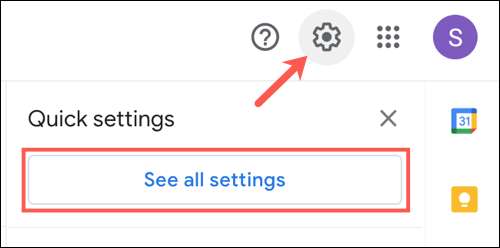
Chọn tab "Chuyển tiếp và POP / IMAP" trong cài đặt của bạn. Trên cùng của phần này, được dán nhãn chuyển tiếp, là khu vực mà bạn sẽ làm việc với. Nhấp vào "Thêm một địa chỉ chuyển tiếp."
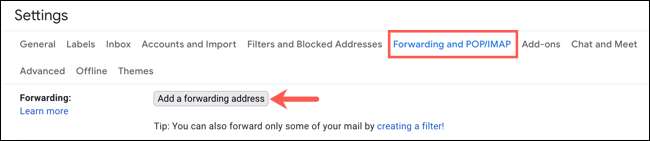
Nhập địa chỉ email chuyển tiếp mà bạn muốn sử dụng trong cửa sổ bật lên và nhấp vào "Tiếp theo".

Bạn sẽ thấy một xác nhận của địa chỉ email mở. Xác minh rằng địa chỉ email có vẻ đúng và nhấp vào "Tiếp tục".
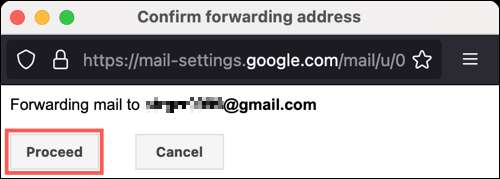
Tiếp theo, bạn sẽ nhận được một thông báo rằng mã xác nhận đã được gửi đến địa chỉ email mà bạn cung cấp. Nhấp vào "OK."
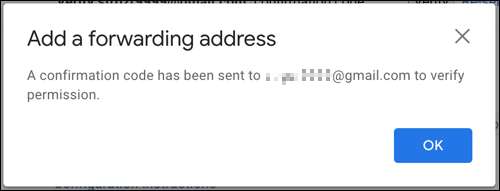
Để hoàn tất thiết lập chuyển tiếp, bạn sẽ cần truy cập vào địa chỉ email hoặc người mà nó thuộc về. Địa chỉ đó sẽ nhận được email từ nhóm Gmail chứa liên kết trực tiếp để xác nhận yêu cầu, cùng với mã xác nhận.
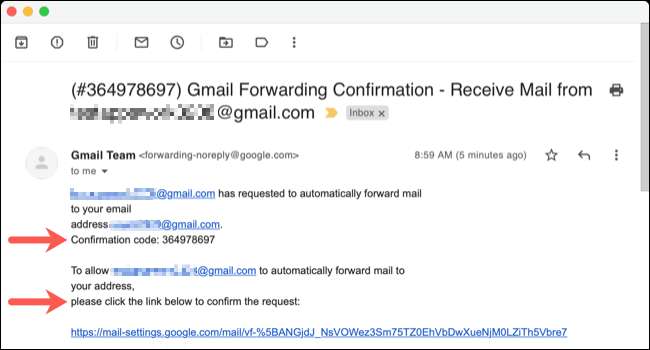
Nhấp vào liên kết và làm theo lời nhắc hoặc sao chép mã xác nhận. Sau đó, nhập nó vào phần chuyển tiếp của cài đặt Gmail của bạn và nhấp vào "Xác minh."

Ghi chú: Nếu vì một số lý do, email từ nhóm Gmail không đến, nhấp vào "Gửi lại email" bên cạnh xác minh mã xác nhận để thử lại.
Khi bạn đã thiết lập thành công địa chỉ email chuyển tiếp, bạn phải bật tính năng chuyển tiếp. Để làm điều đó, hãy chọn "Chuyển tiếp một bản sao email đến."

Trong cách thả xuống thứ hai, bạn có thể quyết định phải làm gì với các email đến hộp thư đến Gmail hiện tại. Điều này cung cấp cho bạn sự linh hoạt để giữ các email đó trong hộp thư đến của bạn, đánh dấu chúng là đọc hoặc lưu trữ hoặc xóa chúng.

Khi bạn hoàn thành, nhấp vào "Lưu thay đổi" ở phía dưới.
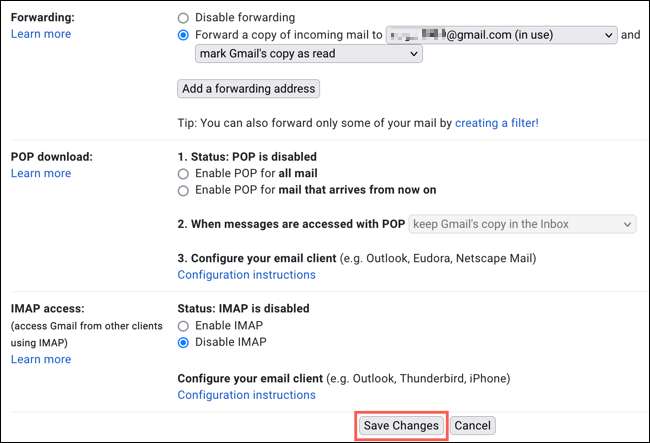
Có tất cả các email mà tài khoản Gmail của bạn nhận được tự động chuyển tiếp ở nơi khác là một tính năng hữu ích cho nhiều tình huống. Tuy nhiên, nếu bạn muốn tắt nó sau, chỉ cần xem lại phần chuyển tiếp của cài đặt Gmail của bạn và nhấp vào Vô hiệu hóa Chuyển tiếp. "






